nvidia显卡如何卸载驱动程序
要卸载NVIDIA显卡驱动程序,可以通过控制面板进行操作:打开“控制面板”,点击“程序”或“程序和功能”,找到所有带有“NVIDIA”字样的条目,如“NVIDIA Graphics Driver”和“NVIDIA GeForce Experience”等,逐一右击这些条目,选择“卸载/更改”并按提示完成卸载。
-
通过控制面板卸载:
![nvidia显卡如何卸载驱动程序 nvidia显卡如何卸载驱动程序]()
- 按下“Win+R”键,打开“运行”对话框。
- 在运行框中输入“control.exe”,然后按Enter键,打开控制面板。
- 在控制面板窗口中,找到“程序和功能”或“卸载程序”选项,并点击进入。
- 在程序列表中找到NVIDIA相关的驱动程序,通常以“NVIDIA”、“GeForce”或具体型号命名,右键点击该驱动程序,选择“卸载”。
- 在弹出的确认对话框中,选择“是”以继续卸载过程。
-
使用Display Driver Uninstaller (DDU)工具:
- Display Driver Uninstaller (DDU)是一款专门用于彻底卸载显卡驱动的工具,能够删除与NVIDIA驱动相关的所有文件、文件夹、注册表项和驱动程序存储。
- 下载并运行DDU工具,在DDU的主界面中,选择“NVIDIA”作为设备类型,并在选项部分勾选“清理驱动存储”和“清理注册表项”。
- 点击“清除”按钮,等待DDU完成卸载过程,完成后,重启计算机以确保所有更改生效。
-
手动删除残留文件和注册表项(可选):
![nvidia显卡如何卸载驱动程序 nvidia显卡如何卸载驱动程序]()
- 在卸载驱动程序后,可能仍存在一些残留的文件和注册表项,这些残留物可能会影响新驱动的安装或系统的稳定性。
- 按下“Win+R”键,打开“运行”对话框,输入“regedit”并按Enter键,打开注册表编辑器。
- 在注册表编辑器中,导航到以下路径,并删除与NVIDIA相关的所有键和值:HKEY_LOCAL_MACHINE\SOFTWARE\Microsoft\Windows\CurrentVersion\Uninstall\ 和 HKEY_LOCAL_MACHINE\SYSTEM\CurrentControlSet\Control\Class{4D36E968-E325-11CE-BFC1-08002BE10318}。
- 关闭注册表编辑器,并重启计算机。
NVIDIA显卡驱动程序的卸载可以通过多种方法进行,包括控制面板卸载、使用专门的卸载工具以及手动删除残留文件和注册表项等,在卸载过程中,请确保按照步骤操作,并注意备份重要数据以防意外丢失。
版权声明:本文由 芯智百科 发布,如需转载请注明出处。






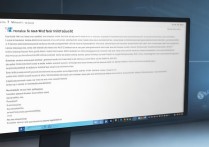

 冀ICP备2021017634号-12
冀ICP备2021017634号-12
 冀公网安备13062802000114号
冀公网安备13062802000114号